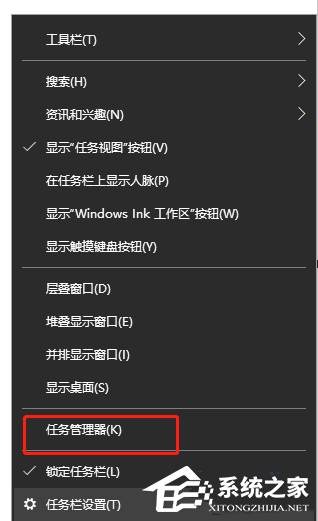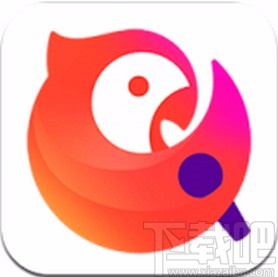Excel中如何进行数据排序,在Excel中,数据排序是非常常见的操作,它可以帮助我们更好地分析和理解数据。在本教程中,我将详细介绍Excel中如何进行数据排序,以及一些常用的排序技巧和注意事项。
Excel中如何进行数据排序
1. 单列排序
单列排序是最简单的排序方式,它可以按照某一列的值来对数据进行排序。以下是单列排序的具体步骤:
1、选中要排序的数据列。
2、在Excel菜单栏中找到“数据”选项,并点击“排序”。
3、在排序对话框中,选择要排序的列,并选择升序或降序。
4、点击“确定”进行排序。
通过单列排序,我们可以很方便地对数据进行升序或降序排列。
2. 多列排序
除了单列排序,Excel还支持多列排序。多列排序可以按照多个列的值进行排序,从而更加精确地进行数据排列。
5、选中要排序的数据列。
6、在Excel菜单栏中找到“数据”选项,并点击“排序”。
7、在排序对话框中,选择要排序的列,并设置每列的排序顺序。
8、点击“确定”进行排序。
通过多列排序,我们可以根据多个列的值进行排序,从而更好地理解数据的关系。
3. 自定义排序
除了默认的升序和降序排序方式,Excel还支持自定义排序。自定义排序可以根据我们的需求,对数据进行灵活的排序。
9、在Excel菜单栏中找到“数据”选项,并点击“排序”。
10、在排序对话框中,选择“自定义列表”选项卡。
11、在自定义列表中,可以添加或删除排序的规则,调整排序的顺序。
12、点击“确定”进行排序。
通过自定义排序,我们可以根据自己的需求设定排序规则,更加灵活地对数据进行排序。
4. 排序技巧和注意事项
在进行数据排序时,还有一些技巧和注意事项需要我们注意:
13、在排序前,务必备份数据,避免排序错误造成数据丢失。
14、对于文本数据,Excel默认按照字母顺序进行排序。如果需要按照自定义的顺序排序,请使用自定义排序。
15、对于数字数据,Excel默认按照数值大小进行排序。如果需要按照其他规则进行排序,请使用自定义排序。
16、如果要对表格中的所有数据进行排序,请确保全部选择。
17、在多列排序时,要注意设置每个列的排序顺序,以免影响排序结果。
18、排序后,Excel会自动将排序的结果应用到整个表格。
总结
Excel中如何进行数据排序,通过本教程,我们学习了Excel中的数据排序功能,包括单列排序、多列排序和自定义排序。我们还了解了一些排序的技巧和注意事项。数据排序是Excel中非常实用的功能,希望本教程对您有所帮助!